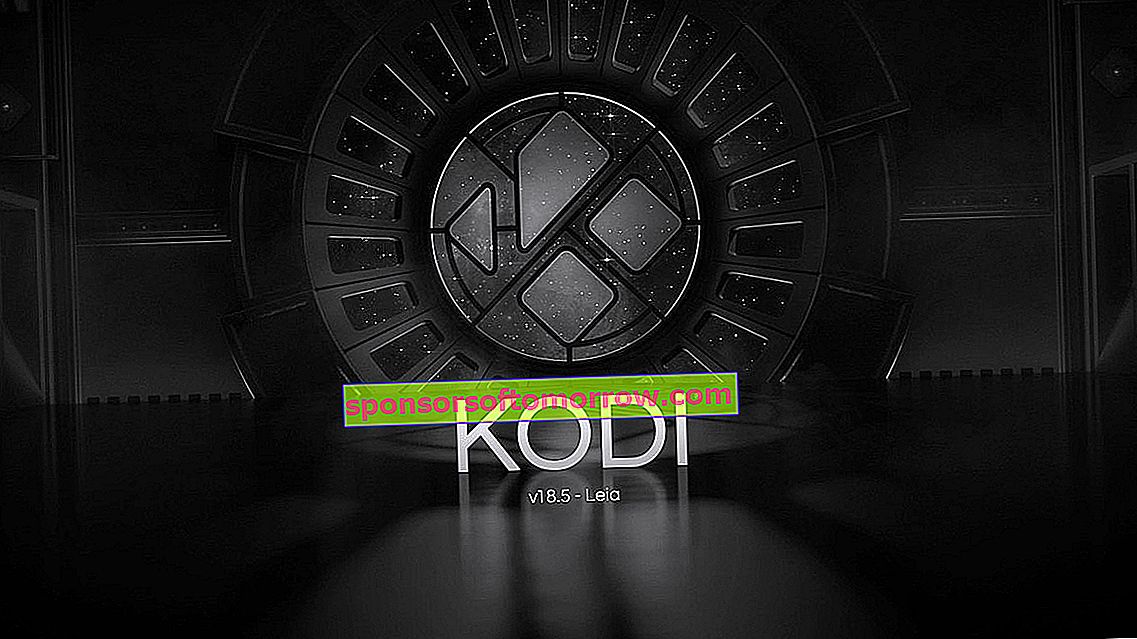
Kodi กลายเป็นเครื่องมือมัลติมีเดียขั้นสุดท้ายและผู้ใช้ทุกคนใช้มากที่สุด เป็นซอฟต์แวร์โอเพ่นซอร์สฟรีที่ช่วยให้เราสามารถเล่นไฟล์เสียงวิดีโอและไฟล์สื่อดิจิทัลบนอุปกรณ์ต่างๆได้ตั้งแต่คอมพิวเตอร์ไปจนถึงสมาร์ทโฟนแท็บเล็ตและแม้แต่ Raspberry Pi ในบทความนี้เราจะพูดถึงปัญหาการดำเนินงานหลักที่อาจเกิดขึ้นกับ Kodi และวิธีแก้ไขที่พบบ่อยที่สุด
คุณสมบัติหลักที่แตกต่างของ Kodi เมื่อเทียบกับแพลตฟอร์มอื่นที่คล้ายคลึงกันคือมีส่วนเสริมจำนวนมากซึ่งสามารถติดตั้งได้โดยไม่เสียค่าใช้จ่ายใด ๆ เพื่อปรับปรุงการทำงาน น่าเสียดายที่ระบบเสริมนี้มีข้อเสียเช่นกันและนั่นคือบางครั้งอาจเป็นสาเหตุของปัญหาประสิทธิภาพของ Kodi
Kodi ขัดข้องค้างหรือมีข้อผิดพลาดแปลก ๆ
ผู้ใช้บางคนพบว่า Kodi ดูเหมือนจะเริ่มทำงานตามปกติ แต่หลังจากนั้นไม่กี่วินาทีหรือไม่กี่นาทีก็เกิดปัญหาค้างหรือแสดงพฤติกรรมแปลก ๆ
หากคุณกำลังประสบปัญหานี้กับ Kodi ของคุณสิ่งแรกที่คุณควรทำคือพยายามอัปเดตเป็นเวอร์ชันล่าสุดที่มี สำหรับอุปกรณ์มือถือ Android และ iOS แอปพลิเคชันควรอัปเดตโดยอัตโนมัติเมื่อมีเวอร์ชันใหม่ ไม่ว่าในกรณีใดคุณสามารถเข้าถึงที่เก็บแอปพลิเคชันของแพลตฟอร์มของคุณเพื่อดูว่ามีการอัปเดตใด ๆ ที่ยังไม่ได้ติดตั้งโดยอัตโนมัติหรือไม่
ในกรณีที่คุณใช้ Kodi บนคอมพิวเตอร์หรือ Raspberry Pi คุณจะต้องดาวน์โหลดแพ็คเกจการติดตั้งสำหรับเวอร์ชันใหม่ด้วยตนเอง โปรดจำไว้ว่าคุณสามารถดาวน์โหลดเวอร์ชันล่าสุดได้จากเว็บไซต์อย่างเป็นทางการ
หากไม่สามารถแก้ไขปัญหาได้หลังจากอัปเดต Kodi เป็นเวอร์ชันล่าสุดคุณสามารถลองล้างแคชของโปรแกรมรวมทั้งปิดการเร่งฮาร์ดแวร์
การปิดใช้งานการเร่งฮาร์ดแวร์เป็นขั้นตอนแรกซึ่งขอแนะนำให้ขจัดปัญหาที่อาจเกิดขึ้นเกี่ยวกับเทคโนโลยีนี้ คุณสามารถทำได้ง่ายๆโดยใช้เมนู "การตั้งค่า" ที่ปรากฏทางด้านซ้ายของอินเทอร์เฟซ
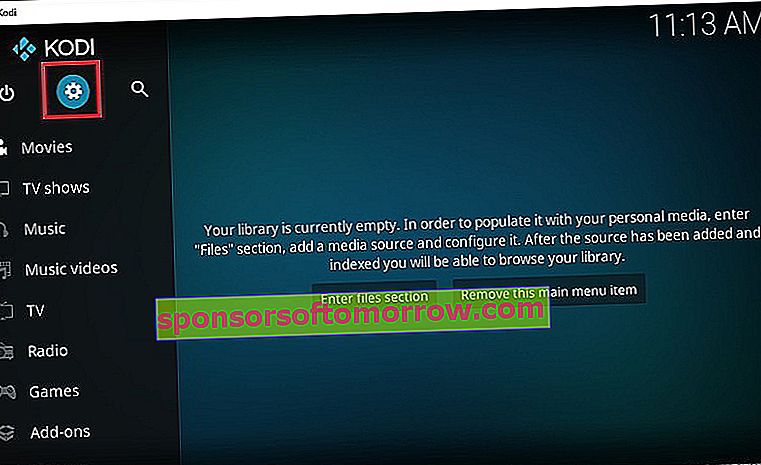
ในกรณีนี้คุณต้องไปที่ " Player " ซึ่งคุณจะเห็นไอคอนรูปเฟืองพร้อมคำว่า Basic หรือ Standard คุณต้องเปลี่ยนตัวเลือกนี้เป็นผู้เชี่ยวชาญจากนั้นภายใต้ " วิดีโอ " คุณต้องปิดใช้งานตัวเลือก "อนุญาตการเร่งด้วยฮาร์ดแวร์"
หากคุณใช้ Kodi บนอุปกรณ์พกพาเราขอแนะนำให้คุณล้างแคชของแอปพลิเคชันเพื่อพยายามแก้ไขปัญหานี้ ในการทำเช่นนี้คุณต้องค้นหาแอปพลิเคชัน Kodi ภายในตัวจัดการแอปพลิเคชันของสมาร์ทโฟนหรือแท็บเล็ต
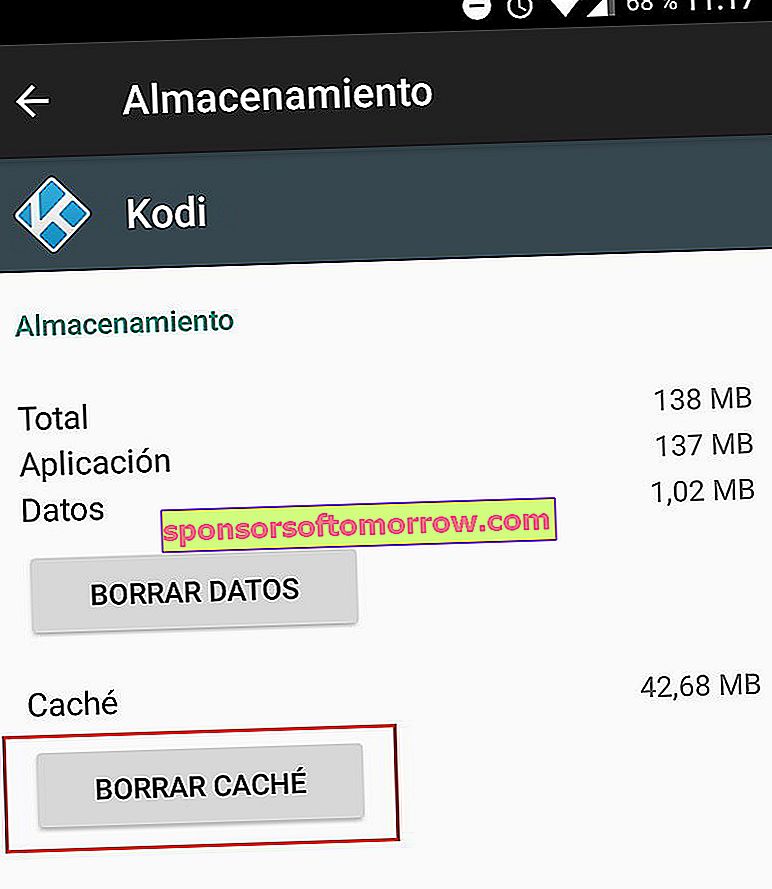
ไม่สามารถติดตั้งการอ้างอิง
เป็นไปได้ว่าหลังจากใช้ Kodi ตามปกติสักครู่ข้อความแสดงข้อผิดพลาดนี้ก็ปรากฏขึ้นทันทีเมื่อฉันพยายามติดตั้งส่วนเสริมใหม่ โปรแกรมเสริม Kodi จำนวนมากต้องการการติดตั้งไฟล์เสริมดังนั้นหากโปรแกรมไม่สามารถค้นหาและดาวน์โหลดไฟล์เหล่านี้คุณจะไม่สามารถดำเนินการติดตั้งต่อไปได้
ในกรณีนี้คุณควรพยายามแก้ไขปัญหาโดยการล้างแคชของแอปพลิเคชัน Kodi ในการดำเนินการนี้คุณต้องทำตามขั้นตอนที่เราได้อธิบายไว้ในข้อก่อนหน้านี้
หากคุณใช้ Kodi กับ Windows หรือ MacO ไฟล์ Addons27.db อาจเสียหายและเป็นสาเหตุของข้อผิดพลาดนี้ ในกรณีนี้คุณสามารถลองลบไฟล์นี้เพื่อพยายามแก้ปัญหา
การทำเช่นนี้คุณต้องไปที่ " การตั้งค่า " จากนั้นไปที่ " File Explorer ", " โฟลเดอร์ส่วนตัว ", " ฐานข้อมูล " และลบAddons27.dbไฟล์
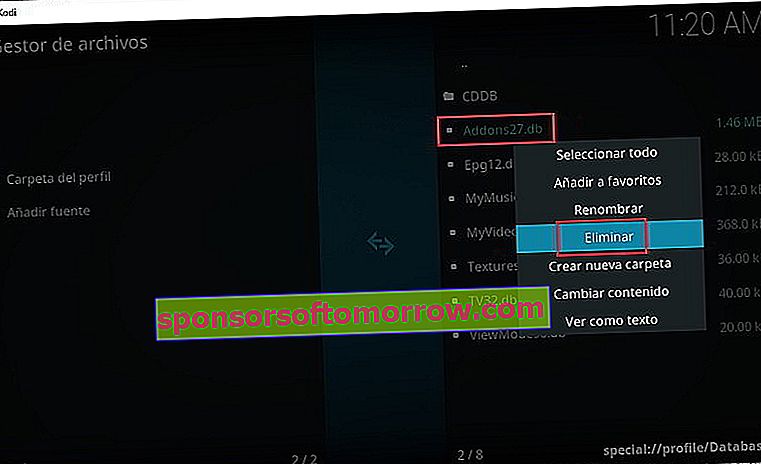
ตอนนี้คุณต้องปิด Kodi แล้วเปิดแอปพลิเคชันขึ้นมาใหม่โปรดจำไว้ว่าคุณจะต้องเปิดใช้งานโปรแกรมเสริมที่คุณติดตั้งใหม่ด้วยตนเอง คุณสามารถทำได้จากส่วน "Add-ons" "My Add-ons"
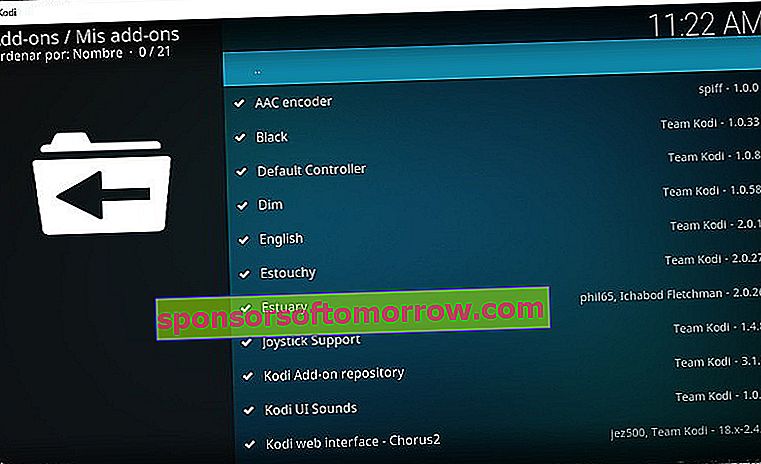
สุดท้ายลองติดตั้งปลั๊กอินใหม่เพื่อดูว่าปัญหาได้รับการแก้ไขหรือไม่
หากปัญหายังไม่ได้รับการแก้ไขคุณจะต้องลบข้อมูลทั้งหมดของแอปพลิเคชันเพื่อแก้ไขอย่างถาวร ข้อเสียเปรียบหลักคือคุณจะต้องติดตั้งและกำหนดค่า Kodi ใหม่ตั้งแต่เริ่มต้น
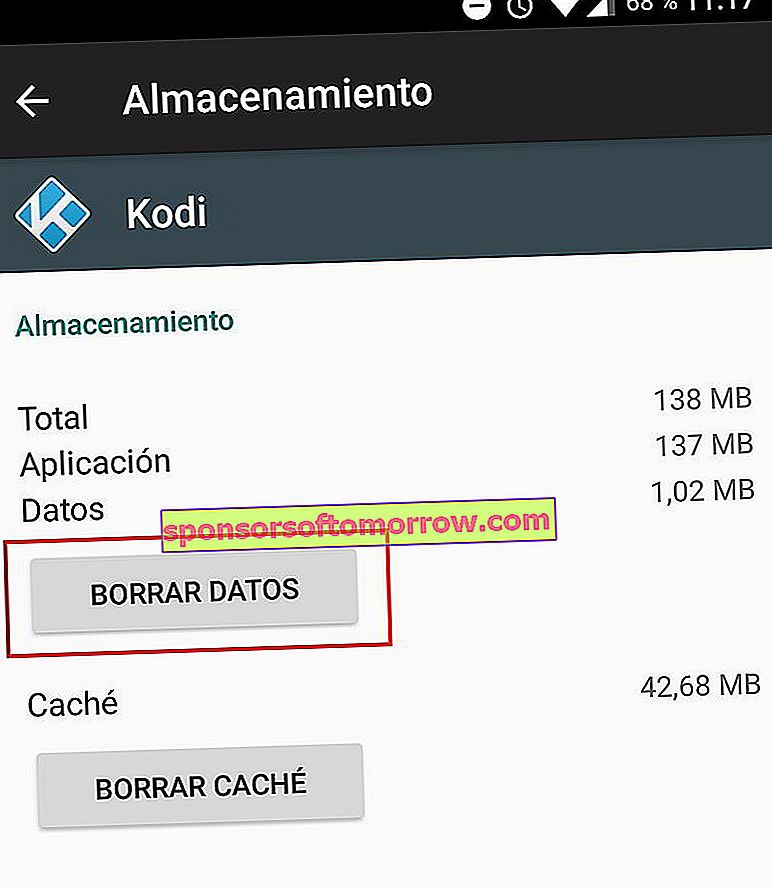
Kodi ทำงานผิดพลาดหลังจากติดตั้งโปรแกรมเสริมอย่างน้อยหนึ่งรายการ
ระบบเสริม Kodi เป็นหนึ่งในสิ่งที่น่าสนใจหลักของเครื่องมือนี้แม้ว่าจะมีส่วนเสริมคุณภาพต่ำที่อาจส่งผลต่อการทำงานปกติของโปรแกรม อาจเป็นไปได้ว่าหนึ่งในส่วนเสริมของคุณฉันได้อัปเดตเป็นเวอร์ชันใหม่ที่มีข้อบกพร่อง
หาก Kodi เริ่มทำงานผิดพลาดตั้งแต่คุณติดตั้งการอัปเดตสิ่งแรกที่คุณควรทำคือถอนการติดตั้งส่วนเสริมรวมถึงที่เก็บและแหล่งข้อมูลเพื่อดูว่าปัญหาได้รับการแก้ไขหรือไม่
โดยทำตามขั้นตอนที่ระบุไว้ด้านล่างนี้:
ลบที่เก็บ Kodi : คุณต้องไปที่ "Add-ons", "My Add-ons", "Add-ons Repository" และสุดท้ายลบที่เก็บที่คุณต้องการ
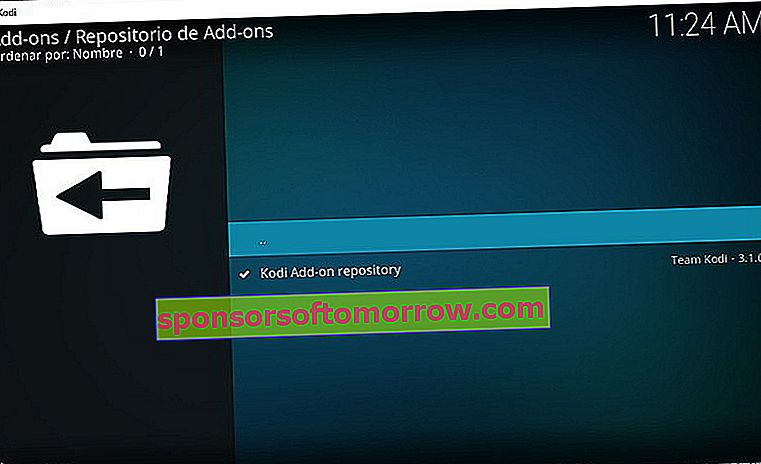
ลบปลั๊กอิน : ทำตามขั้นตอนก่อนหน้านี้ แต่แทนที่จะไปที่ "Repository" ให้คลิกที่ "All" แล้วคุณจะเห็นรายการปลั๊กอินของคุณ คุณต้องเลือกสิ่งที่คุณสนใจและลบออก
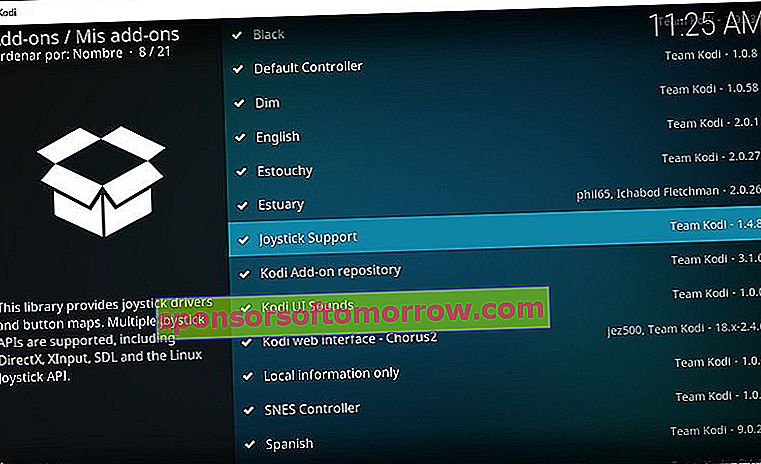
ลบแหล่งที่มา : ไปที่ "Settings", "File Explorer" ค้นหาแหล่งที่มาที่คุณต้องการลบและใช้ตัวเลือก "Remove Source"
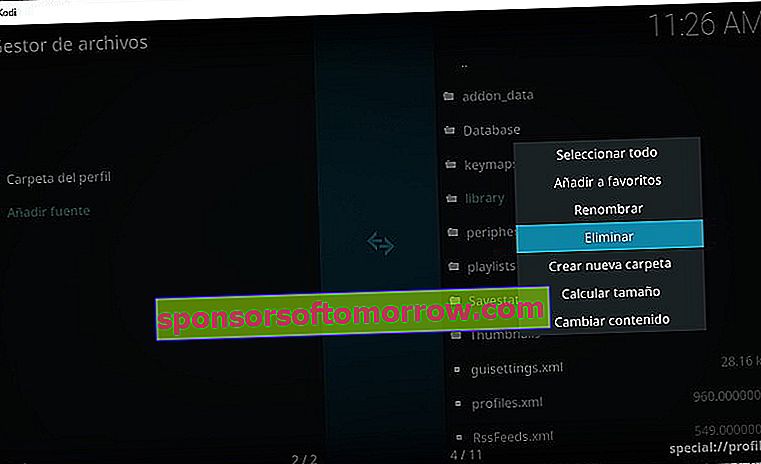
การเล่นมีคุณภาพต่ำ
ปัญหาคุณภาพของภาพ Kodi ส่วนใหญ่เกิดจากปัญหาการเชื่อมต่ออินเทอร์เน็ต หากการเชื่อมต่อเครือข่ายของคุณมีคุณภาพต่ำหรือไม่เสถียรเกินไป Kodi จะไม่สามารถเล่นไฟล์ด้วยคุณภาพที่เหมาะสมได้ ในกรณีนี้คุณสามารถทำการทดสอบความเร็วเพื่อตรวจสอบการทำงานของการเชื่อมต่ออินเทอร์เน็ตของคุณ